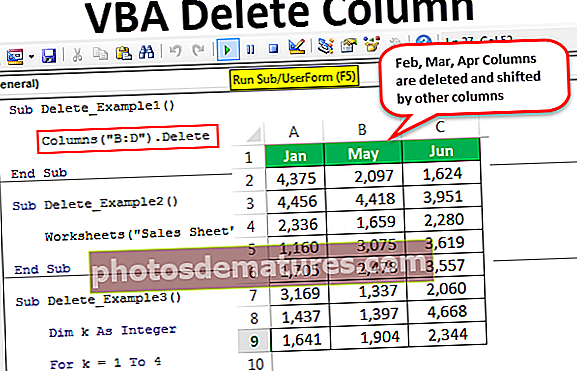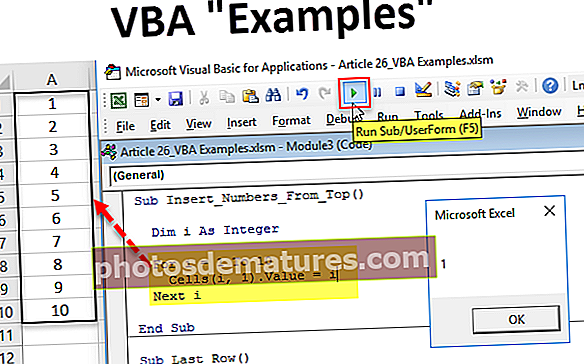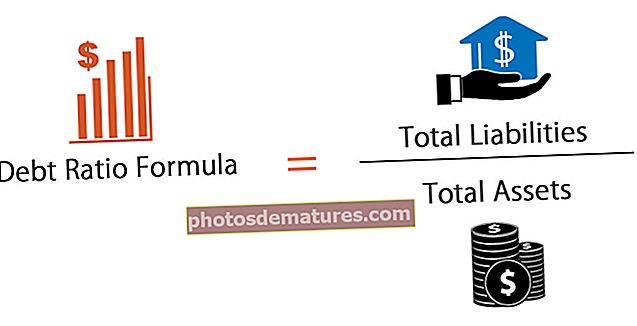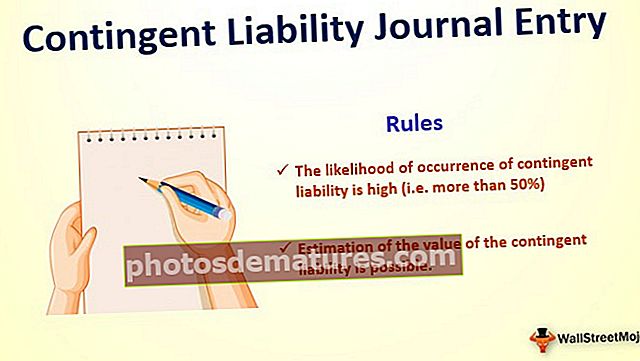எக்செல் இல் புதிய பணித்தாள் செருகுவது எப்படி? (படிப்படியாக, குறுக்குவழி விசைகள்)
எக்செல் இல் புதிய பணித்தாள் செருகவும்
பணித்தாள் என்பது ஒரு பணிப்புத்தகத்தில் உள்ள ஒரு தாள். பணிப்புத்தகம் ஒரு எக்செல் கோப்பின் பெயர் & அந்த பணிப்புத்தகத்தில் ஒன்று அல்லது அதற்கு மேற்பட்ட பணித்தாள்கள் உள்ளன.
பணித்தாள் என்பது ஒரு கோப்பின் உள்ளே ஒரு பக்கம், இது மைக்ரோசாஃப்ட் எக்செல் போன்ற மின்னணு விரிதாள் நிரலுடன் வடிவமைக்கப்பட்டுள்ளது. பணித்தாள் தரவைக் குவிக்க அல்லது தரவுடன் வேலை செய்யப் பயன்படுகிறது. எக்செல் இல் நாம் ஒரு பணித்தாளில் வேலை செய்ய முடியாது என்பதை நாம் அனைவரும் அறிவோம். இது குறைந்த எண்ணிக்கையிலான செல்கள் மற்றும் வரிசைகள் மற்றும் நெடுவரிசைகளைக் கொண்டிருப்பதால். எங்களிடம் ஒரு பெரிய தரவுத்தளம் இருக்க வேண்டும் என்றால் பல பணித்தாள்கள் இருக்க வேண்டும்.
தற்போதுள்ள பணித்தாளில் எக்செல் ஒரு புதிய பணித்தாளை எவ்வாறு செருக வேண்டும் என்பதையும் நாம் அறிந்து கொள்ள வேண்டும். இது பல்வேறு எடுத்துக்காட்டுகள் மூலம் மேலே விளக்கப்பட்டுள்ளது.

எக்செல் இல் புதிய பணித்தாள் செருகுவது எப்படி?
ஒரு எக்செல் கோப்பில் பணித்தாள் செருக இந்த வழிகளை நாங்கள் கற்றுக்கொண்டோம்:
- எக்செல் குறுக்குவழி விசைகளைப் பயன்படுத்துதல்.
- செருகு தாவலைப் பயன்படுத்துதல்
எக்செல் இல் புதிய பணித்தாள் செருக பல வழிகள் உள்ளன. புதிய பணித்தாள் செருகுவது மிகவும் எளிது.
ஒரு சில எடுத்துக்காட்டுகளுடன் ஒவ்வொன்றாக விவாதிப்போம்.
எடுத்துக்காட்டு # 1 - எக்செல் இல் புதிய பணித்தாள் செருகுவதற்கான குறுக்குவழி விசைகள்
எக்செல் இல் புதிய பணித்தாள் செருக இரண்டு குறுக்குவழி விசைகள் உள்ளன, அவை:
Alt + Shift குறுக்குவழி # 1
படி 1 - விசைப்பலகையிலிருந்து ‘ALT’ பொத்தானைக் கிளிக் செய்து அதைப் பிடித்துக் கொள்ளுங்கள்.
படி 2 - இப்போது விசைப்பலகையிலிருந்து ‘ஷிப்ட்’ பொத்தானைக் கிளிக் செய்து, ‘ALT’ பொத்தானைக் கொண்டு அதைப் பிடிக்கவும்.
படி # 3 - விசைப்பலகையிலிருந்து ‘எஃப் 1’ விசையைக் கிளிக் செய்து அதை விடுவிக்கவும்.
படி # 4 - இப்போது alt மற்றும் shift விசைகளை விடுங்கள்.
இப்போது, திறந்த பணிப்புத்தகத்தில் புதிய பணித்தாள் சேர்க்கப்படும்
Shift + F11 குறுக்குவழி # 2
படி 1 - விசைப்பலகையிலிருந்து ‘SHIFT” பொத்தானைக் கிளிக் செய்து அதைப் பிடித்துக் கொள்ளுங்கள்.
படி 2 - விசைப்பலகையிலிருந்து ‘F11’ விசையைக் கிளிக் செய்து அதை விடுவிக்கவும்.
படி # 3 - இப்போது ஷிப்ட் விசையை விடுங்கள்.
இப்போது, திறந்த பணிப்புத்தகத்தில் புதிய பணித்தாள் சேர்க்கப்படும்.
எடுத்துக்காட்டு # 2 - மவுஸைப் பயன்படுத்தி புதிய பணித்தாள் செருக
படி 1 - ஒரு பணிப்புத்தகத்தில், அடர் சிவப்பு நிறத்தில் சிறப்பிக்கப்பட்டுள்ள தாளின் கீழே ஒரு ‘+’ அடையாளத்தைக் காண்பீர்கள்.

படி 2 - கீழேயுள்ள படத்தில் காட்டப்பட்டுள்ளபடி, எக்செல் இல் புதிய பணித்தாள் செருக, ‘+’ அடையாளத்தைக் கிளிக் செய்க

எடுத்துக்காட்டு # 3
எக்செல் இல் புதிய பணித்தாள் செருக மற்றொரு வழி உள்ளது. அதை ஒரு எடுத்துக்காட்டுடன் புரிந்துகொள்வோம்.
படி 1 - கீழே உள்ள படத்தில் காட்டப்பட்டுள்ளபடி புதிய பணிப்புத்தகத்தைத் திறக்கவும்.

படி 2 - இப்போது, முன்னிருப்பாக ‘தாள் 1’ என பெயரிடப்பட்ட இருக்கும் தாளில் வலது கிளிக் செய்யவும்

படி # 3 - மேலே உள்ள படத்திலிருந்து, எதையும் செருக ‘இன்சர்ட்’ விருப்பத்தை சொடுக்கவும், பின்னர் கீழே காட்டப்பட்டுள்ளபடி பாப் அப் பெறுவீர்கள்,

படி # 4 - இப்போது, புதிய பணித்தாளைச் செருக ‘பணித்தாள்’ விருப்பத்தைத் தேர்ந்தெடுத்து, ‘சரி’ பொத்தானைக் கிளிக் செய்க.

மேலேயுள்ள படத்திலிருந்து, இயல்பாக ‘தாள் 2’ என பெயரிடப்பட்ட இரண்டாவது தாள், மூன்றாவது நடைமுறையைப் பயன்படுத்தி எங்களால் செருகப்பட்ட தாள் என்பதைக் காணலாம்.
எடுத்துக்காட்டு # 4
எக்செல் இல் புதிய பணித்தாளைச் செருகுவதற்கான புதிய வழியைப் பார்ப்போம், இது ஒரு பணித்தாளைச் செருக மற்றொரு எளிய மற்றும் எளிய வழியாகும். இந்த நடைமுறையில், ஒரு எக்செல் ரிப்பன் பட்டியில் கிடைக்கும் INSERT விருப்பத்தைப் பயன்படுத்துவோம்.
ஒரு உதாரணத்தின் உதவியுடன் அதைப் புரிந்துகொள்வோம்.
படி 1 -கீழே உள்ள படத்தில் காட்டப்பட்டுள்ளபடி புதிய பணிப்புத்தகத்தைத் திறக்கவும்.

படி 2 -பணிப்புத்தகத்தின் ரிப்பன் பட்டியில் கிடைக்கும் ‘முகப்பு’ தாவலைக் கிளிக் செய்க.

படி # 3 -முகப்பு தாவலின் கீழ் ஒரு ரிப்பன் பட்டியின் வலது பக்கத்தில் ‘செருகு’ தாவலைக் காண்பீர்கள்.

படி # 4 - இப்போது, தேர்வு செய்யப்பட வேண்டிய விருப்பங்களின் கீழ்தோன்றும் பட்டியலைத் திறக்க, ரிப்பன் பட்டியின் வலது பக்கத்தில் கிடைக்கும் ‘செருகு’ ஐகானைக் கிளிக் செய்க.

படி # 5 - இப்போது, கீழ்தோன்றும் பட்டியலின் முடிவில் கிடைக்கும் ‘தாள் செருகு’ விருப்பத்தைக் காண்பீர்கள்.

படி # 6 - கீழேயுள்ளபடி, புதிய பணித்தாள் எக்செல் இல் செருக, கீழ்தோன்றும் பட்டியலின் முடிவில் கிடைக்கும் ‘செருகு தாள்’ விருப்பத்தை சொடுக்கவும்.

‘தாள் 2’ என்ற இரண்டாவது தாள் ஒரு பணிப்புத்தகத்தில் சேர்க்கப்பட்டுள்ளதாக மேலே உள்ள படம் காட்டுகிறது.
நினைவில் கொள்ள வேண்டிய விஷயங்கள் எக்செல் இல் புதிய பணித்தாள்களைச் செருகவும்
- ஒரு பணிப்புத்தகத்தில் 255 பணித்தாள்கள் இருக்கலாம்.
- பல பணித்தாள்கள் மற்றும் பல சூத்திரங்களைக் கொண்ட ஒரு பணிப்புத்தகம் பயன்படுத்த மெதுவாக இருக்கலாம்.